خوش آموز درخت تو گر بار دانش بگیرد، به زیر آوری چرخ نیلوفری را
ریست کردن پسورد در ویندوز 10
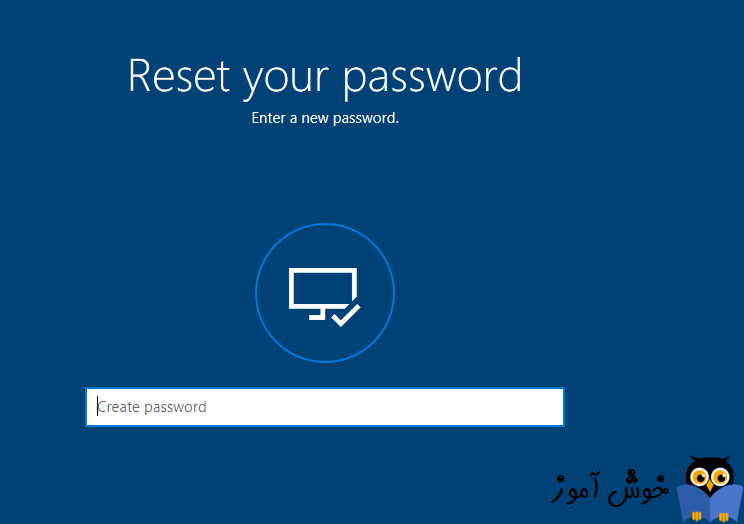
بسیاری از کاربران ویندوزی این تجربه تلخ فراموشی رمز عبور ویندوز را داشته اند. اما راه حل هایی برای ریست کردن پسورد در ویندوز 10 وجود دارد و ما بنا به این مشکل بغرنج تصمیم داریم روش های ریست کردن پسورد در ویندوز 10 را بدون از دست رفتن یا حذف اطلاعات به شما آموزش دهیم. ریست کردن پسورد سایر کاربران با کاربر Administrator کار ساده ای است ولی برای خود Administrator قضیه کمی مشکل تر است. به هر حال اگر از اکانت مایکروسافتی برای لاگین به ویندوز استفاده می کنید خیلی ساده از طریق سایت می توانید پسورد را تغییر دهید. اما در حالت عادی قضیه متفاوت خواهد بود و باید دست به دامن روش های دیگری برای ریست کردن پسوردتان شوید. اما روی هم رفته این دو روس مستلزم داشتن پیش نیازهایی است که اگر آنها را نداشته باشید ریست کردن پسورد میسر نخواهد بود.

پسورد نادرست را در پنجره لاگین ویندوز وارد کنید و دکمه ok را کلیک کنید.
سپس آن فلش درایوی را که Password Reset Disk را روی ایجاد کرده اید را به سیستم متصل کنید و در ادامه مانند تصویر زیر گزینه Reset password را کلیک کنید.
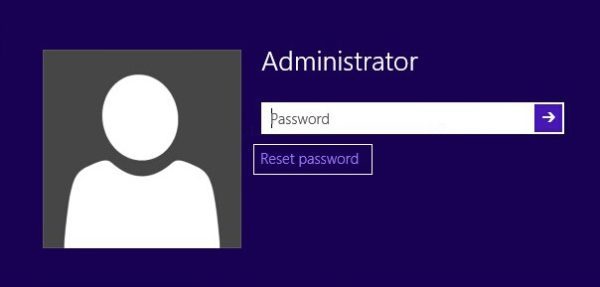
حال خواهید دید که Wizard مربوط به پسورد ریست دیسک باز خواهد شد. دکمه Next را کلیک کنید.
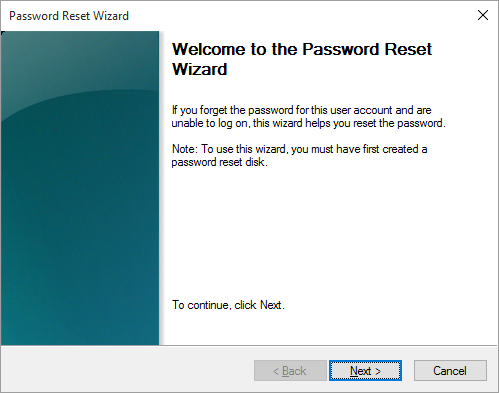
از لیست کشویی زیر، آن فلش درایو مربوط به پسورد ریست دیسک را انتخاب کرده و Next کنید.
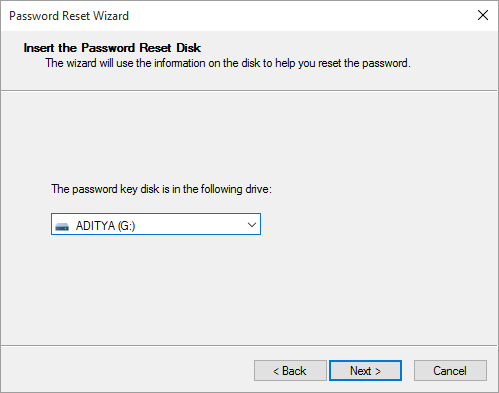
در آخر هم در قسمت type a new password پسورد مورد نظرتان را تایپ و دوباره در فیلد بعدی آن را وارد کنید و در آخر هم Hit پسورد را وارد کرده و Next کنید.
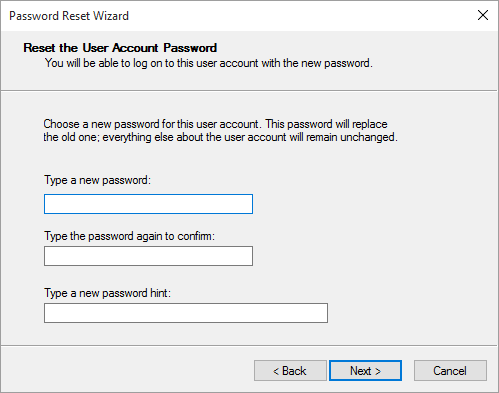
در مرحله پایانی فقط کافیست Finish کنید تا ریست کردن پسورد با موفقیت صورت بگیرد.
اما این نکته را هم فراموش نکنید که اگر پسورد آن User توسط کاربر Administrator ریست شود، هر فولدر یا فایلی را که توسط EFS رمزنگاری کرده باشد یا personal certificate ها و دسترسی بدان ها از بین خواهد رفت. پس در این مورد باید دقت کنید.
با در نظر گرفتن این موارد، کلیدهای ترکیبی Windows Keys + R را همزمان بفشارید تا پنجره Run باز شود. سپس دستور netplwiz را وارد و Enter کنید تا پنجره User Accounts باز شود.
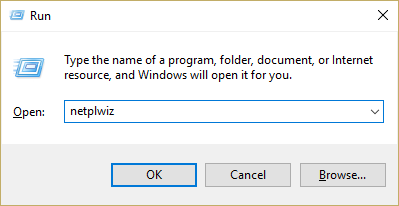
سپس تیک گزینه Users must enter a username and password to use this computer را فعال کنید و اکانت مورد نظر را از لیست پایین ان انتخاب کرده و دکمه Reset Password را کلیک کنید.
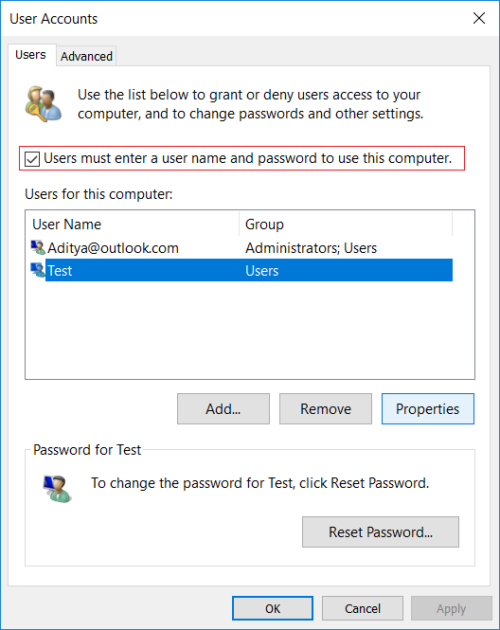
نکته: با این متد نمی توانید پسورد Administrator را تغییر دهید. یا کلا User ای که با آن به ویندوز لاگین کرده اید را نمی توانید با این روش پسوردش را تغییر دهید.
حالا در پنجره شکل زیر new password و confirm را وارد کرده و فرم را ok کنید.
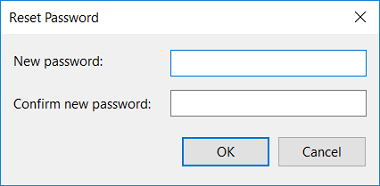

Method 1: Reset Your Password in Windows 10 using Password Reset Disk
اگر قبلا پسورد ریست دیسک ایجاد کرده اید می توانید با استفاده از این روش، پسوردتان را ریست کنید.پسورد نادرست را در پنجره لاگین ویندوز وارد کنید و دکمه ok را کلیک کنید.
سپس آن فلش درایوی را که Password Reset Disk را روی ایجاد کرده اید را به سیستم متصل کنید و در ادامه مانند تصویر زیر گزینه Reset password را کلیک کنید.
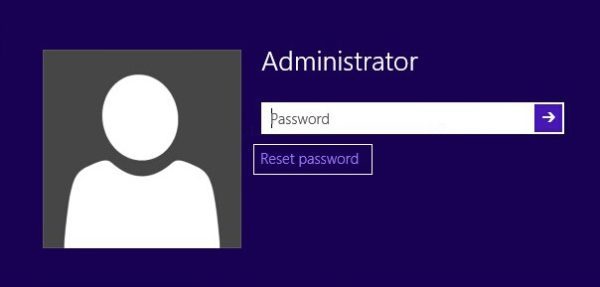
حال خواهید دید که Wizard مربوط به پسورد ریست دیسک باز خواهد شد. دکمه Next را کلیک کنید.
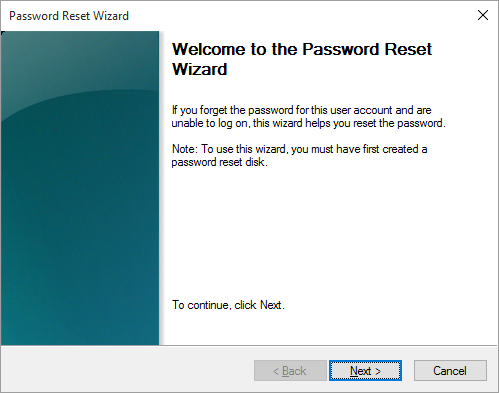
از لیست کشویی زیر، آن فلش درایو مربوط به پسورد ریست دیسک را انتخاب کرده و Next کنید.
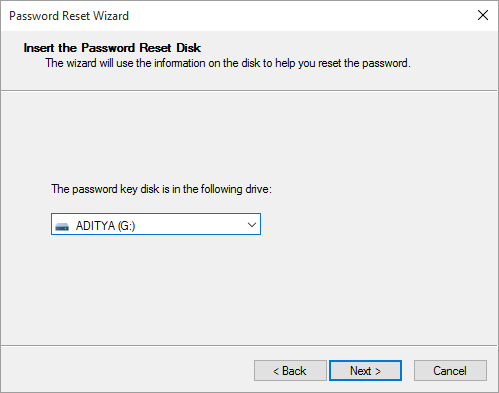
در آخر هم در قسمت type a new password پسورد مورد نظرتان را تایپ و دوباره در فیلد بعدی آن را وارد کنید و در آخر هم Hit پسورد را وارد کرده و Next کنید.
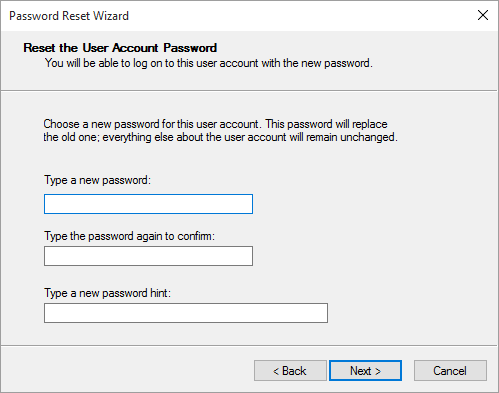
در مرحله پایانی فقط کافیست Finish کنید تا ریست کردن پسورد با موفقیت صورت بگیرد.
Method 2: Reset Your Password in Windows 10 using Netplwiz
در این روش باید اولا اکانت Administrator فعال باشد و ثانیا پسورد آن را بدانید تا بتوانید به ویندوز لاگین کنید و پسورد User مورد نظرتان را که فراموش کرده اید، ریست کنید.اما این نکته را هم فراموش نکنید که اگر پسورد آن User توسط کاربر Administrator ریست شود، هر فولدر یا فایلی را که توسط EFS رمزنگاری کرده باشد یا personal certificate ها و دسترسی بدان ها از بین خواهد رفت. پس در این مورد باید دقت کنید.
با در نظر گرفتن این موارد، کلیدهای ترکیبی Windows Keys + R را همزمان بفشارید تا پنجره Run باز شود. سپس دستور netplwiz را وارد و Enter کنید تا پنجره User Accounts باز شود.
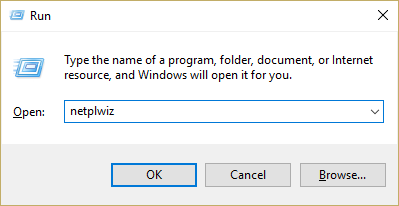
سپس تیک گزینه Users must enter a username and password to use this computer را فعال کنید و اکانت مورد نظر را از لیست پایین ان انتخاب کرده و دکمه Reset Password را کلیک کنید.
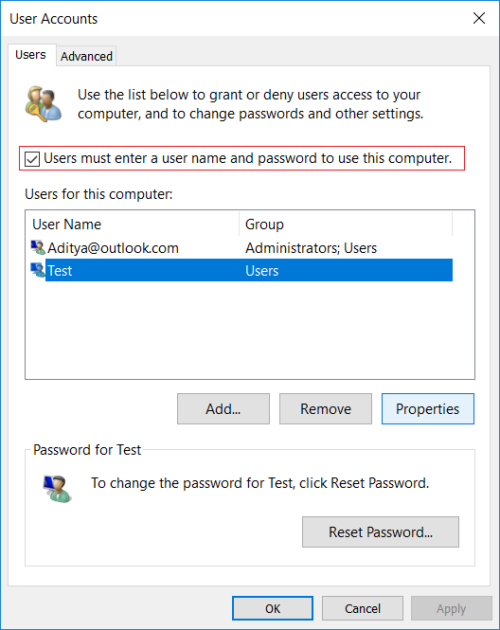
نکته: با این متد نمی توانید پسورد Administrator را تغییر دهید. یا کلا User ای که با آن به ویندوز لاگین کرده اید را نمی توانید با این روش پسوردش را تغییر دهید.
حالا در پنجره شکل زیر new password و confirm را وارد کرده و فرم را ok کنید.
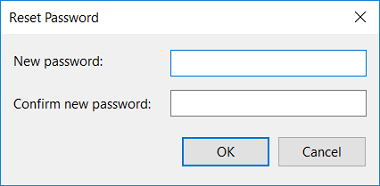





نمایش دیدگاه ها (0 دیدگاه)
دیدگاه خود را ثبت کنید: